크롬 브라우저에서 한글이 깨지는 문제를 해결해 보자.
1. Set Character Encoding 익스텐션 설치
아래 링크를 클릭하여 Set Character Encoding 익스텐션의 설치 페이지를 연다.
‘Add to Chrome’ 버튼을 클릭한다.
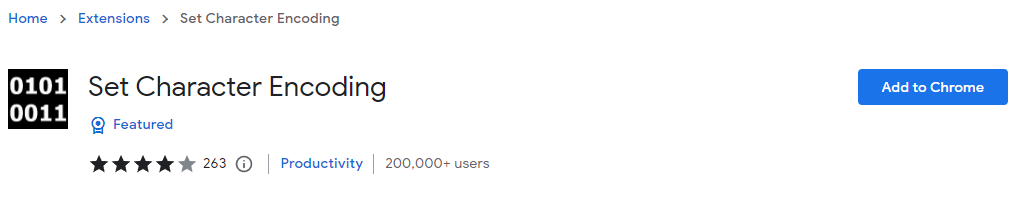
크롬 브라우저의 우측 상단에 있는 익스텐션 아이콘을 클릭하여 Set Character Encoding 익스텐션이 설치되었는지 확인한다.
2. 문자 인코딩 방식 변경
한글이 깨지는 페이지에서 마우스의 오른쪽 버튼을 클릭한다.
메뉴에서 ‘Set Character Encoding’ 을 선택한다.
서브 메뉴에서 ‘Unicode (UTF-8)’ 을 선택한다.
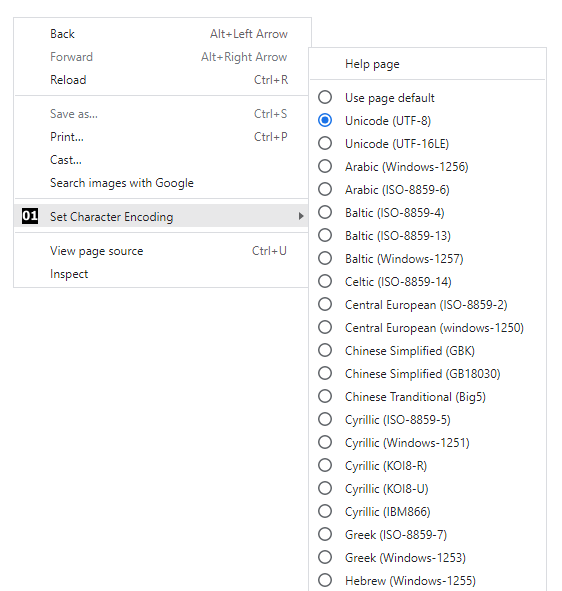
한글이 제대로 표시되는지 확인한다.